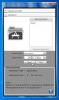5 osnovnih koraka za rješavanje problema sa sustavom Windows 10
Računalo može naići na sve vrste problema i mogu imati određeni uzrok ili općeniti. Vjerojatno ćete morati primijeniti Google simptome da otkrije što nije u redu, ali postoji nekoliko stvari koje biste trebali uvijek, uvijek pokušajte prije bilo čega drugog. Ovo su osnovni koraci za rješavanje problema sa sustavom Windows 10 koji će u mnogim slučajevima riješiti većinu problema.
Ponovno pokrenite sustav
Ponovno pokretanje sustava može popraviti sve što vam nedostaje. Mnogo puta ljudi su objavljivali na forumima za pomoć s vrlo specifičnim problemom i imali su različita rješenja koja su im predložili drugi, kako bi na kraju sve riješili ponovnim pokretanjem sustava. Nikad ne podcjenjujte ovaj korak i uvijek ga prvo pokušajte.
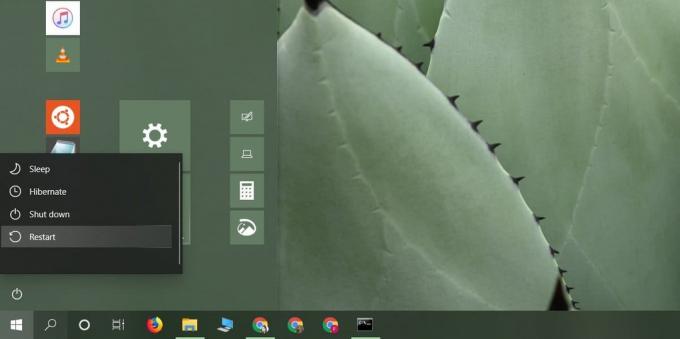
Pokrenite alat za rješavanje problema
Stvari se pokidaju i na Windowsu 10 obično se često kvare. Postoje određene komponente u OS-u koje teže stvaraju probleme nego drugima, pa je zato na Windows 10 ugrađena aplikacija za rješavanje problema. Možete ga pokrenuti za bilo koji tip problema koji imate.
Otvorite aplikaciju Postavke i idite na grupu postavki ažuriranja i sigurnosti. Odaberite karticu Rješavanje problema i pomaknite se prema dolje do stavki za koje možete pokrenuti alat za rješavanje problema. Odaberite bilo koju vrstu problema i primijenite sve popravke koje pronađe alat za rješavanje problema.
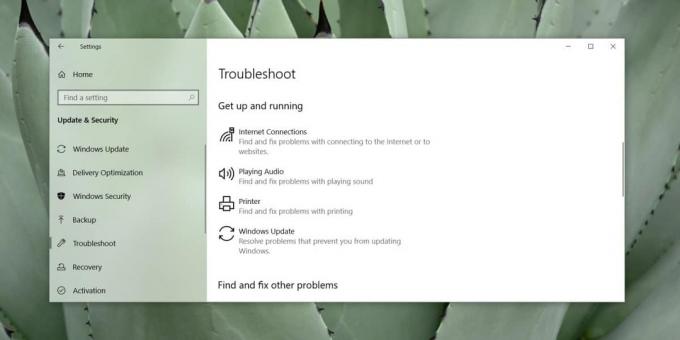
Uređivanje početnih stavki
Početni predmet često može biti uzrok problema. Možda se neće pojaviti odmah, tj. Problem možete primijetiti tek nekoliko minuta nakon što se otvorite na radnoj površini. To je zato što Windows 10 ne pokreće sve odjednom. To radi uzastopno, tako da sustav nije odmah preopterećen svim procesima, sustavima ili na neki drugi način, koji je potrebno pokrenuti.
Moguće je da jedan od vaših startnih stavki uzrokuje probleme. Da biste to riješili, trebali biste onemogućiti sve stavke za pokretanje i ponovno pokrenuti sustav. Ako se problem riješi, vjerovatno će ga uzrokovati stavka koja se pokreće pri pokretanju. Polako ponovo omogućite stavke, jednu po jednu dok se problem ne ponovi.
Da biste omogućili i onemogućili stavke za pokretanje, otvorite upravitelja zadataka i idite na karticu Pokretanje, odaberite stavku i kliknite gumb Onemogući / Omogući u donjem desnom kutu.

Odspojite hardver
Hardver može stvoriti probleme na bilo kojem sustavu i često nema puno naznaka kada hardver ne radi. Svakako biste trebali pokrenuti zdravstveni pregled vašeg SSD-a, ali ako imate bilo koji vanjski hardver priključen na vaš sustav, bez kojeg možete raditi, uklonite ga i provjerite uklanja li se problem. Vanjski pogoni često mogu stvarati probleme, posebno ako imaju pogreške koje je potrebno ispraviti.
Provjerite / ažurirajte upravljačke programe
Windows 10 voli ažurirati upravljačke programe. Najnovija inačica OS-a korisnicima daje veću kontrolu nad instaliranjem ažuriranja, ali to ne znači da nikada nećete biti prisiljeni na novi upravljački program.
Uvijek je vrijedno provjeriti postoji li ažuriranje upravljačkog programa za glavne komponente na vašem sustavu; Mrežni upravljački programi, GPU ili grafički upravljački programi, Bluetooth upravljački programi, audio upravljački programi i čak i ažuriranje BIOS-a.
Ako ste nedavno dobili ažuriranje upravljačkog programa, to može biti uzrok vaših problema. Ako možete, odmotajte ili potražite prethodnu verziju na mreži. Možete provjeriti ažuriranja upravljačkih programa kod Upravitelja uređaja. Potražite upravitelja uređaja. Proširite razne grupe uređaja. Desnom tipkom miša kliknite uređaj i odaberite opciju Ažuriraj pogonitelj.

Bonus stavka: Pokrenite skeniranje sfc-a
Pokretanje skeniranja sistemskih datoteka često se smatra osnovnim korakom za rješavanje problema. Lako je pokrenuti skeniranje, ali čitanje dnevnika nije tako lako, što je razlog zašto ga ne možemo staviti u osnovne stvari da bismo pokušali. To bi moglo reći da ako gornjih pet koraka ne riješi problem, to bi trebalo biti vaše rješenje.

Otvorite naredbeni redak s administratorskim pravima i unesite sljedeće. Kad je naredba gotova, ispisat će datoteku dnevnika koja će vam pokazati pogreške koje ste pronašli u vašem datotečnom sustavu. Prođite kroz zapisnik i pokušajte riješiti što više njih. Sama naredba će također pokušati riješiti probleme koje može riješiti.
sfc / scannow
traži
Najnoviji Postovi
Isključite / hibernirajte PC i zatvorite pokretanje aplikacija u određeno vrijeme
Alati koji vam omogućuju da automatski isključite računalo dobar su...
Kako dobiti Mac Style ALT + Tab Preview u sustavu Windows
Kartica ALT + uobičajena je kombinacija tipki za preglede aktivnih ...
Pronađite i zamijenite tekst unutar više datoteka pomoću TexFinderX-a
TexFinderX je besplatni alat za Mac OS X i Windows koji vam omoguću...